12 paramètres doivent être modifiés une fois que vous ouvrez le boîtier de votre nouveau Pixel 6

Téléphones Pixel 6 et Pixel 6 Pro.
Andrew Howell/CNET
donc je dézippe le fichier Pixel 6 (ou Pixel 6 Pro) cette année? Une fois que vous aurez remercié le Père Noël pour le nouveau téléphone, vous voudrez peut-être apporter quelques modifications avant de commencer à l’utiliser. La gamme Pixel 6 de Google est exceptionnelle, avec le nouveau toboggan tenseurLes caméras sont de première classe et le design est frappant. Mais pour profiter au maximum de votre nouveau Téléphone PixelVous voudrez creuser dans les paramètres et faire quelques personnalisations.

Certains de ces changements donneront un nouveau look à l’interface utilisateur, tandis que d’autres vous aideront à tirer le meilleur parti de Appareil photo pour téléphone Pixel ou batterie. Google a également introduit de nouvelles fonctionnalités intéressantes dans l’application téléphonique qui peuvent faciliter l’appel des numéros du service client sans attendre. Nous vous montrerons également comment activer et désactiver ces paramètres.
Voici un aperçu des paramètres à modifier immédiatement sur votre téléphone Pixel 6.
Activez les icônes thématiques pour que vos icônes correspondent à votre fond d’écran
L’une des plus grandes fonctionnalités de Android 12 est Material You, qui personnalise la palette de couleurs du programme en fonction de votre fond d’écran. Vous remarquerez que certains éléments de certaines applications, comme le clavier dans Messages et Gmail Bouton Créer – Il aura des accents de couleur qui correspondent à votre papier peint dans le cadre du matériel plus large que vous mettez à jour. Si vous allez dans Paramètres, vous pouvez choisir parmi quelques options.
Mais vous ne devez pas vous arrêter là. Pour donner à vos icônes d’applications une mise à jour colorée qui ressemble à votre fond d’écran, appuyez et maintenez sur n’importe quel espace vide sur Pixel 6 écran principal. puis appuyez fonds d’écran et style Et assurez-vous de passer à côté de icônes à thème Il a été allumé. Maintenant, les icônes d’application sur l’écran d’accueil doivent correspondre à votre fond d’écran, comme indiqué ci-dessous.

Vous pouvez faire en sorte que les icônes d’application de votre Pixel 6 correspondent à son fond d’écran.
Lisa Eadicicco / CNET
Utilisez des phrases rapides pour ignorer une alerte ou un appel téléphonique sans dire « Ok Google »
On est tous passé par là. Il est six heures du matin, votre réveil se met à sonner et vous avez à peine l’énergie d’attraper votre téléphone. Google rend cela un peu plus facile sur Pixel 6 En vous permettant de suspendre ou de désactiver l’alarme en disant simplement « Snooze » ou « stop » sans demander la phrase de lecture « Hey Google ». Vous pouvez faire la même chose pour les appels téléphoniques en disant « répondre » ou « refuser » sans avoir à tenir votre appareil en main.
Pour l’exécuter, ouvrez un fichier Réglages Menu et choisissez applications. puis sélectionnez assistant et appuyez sur phrases rapides. Vous devriez voir les options pour les alertes, les minuteries et les appels entrants. Appuyez sur le commutateur à côté de chacun pour activer cette fonctionnalité.
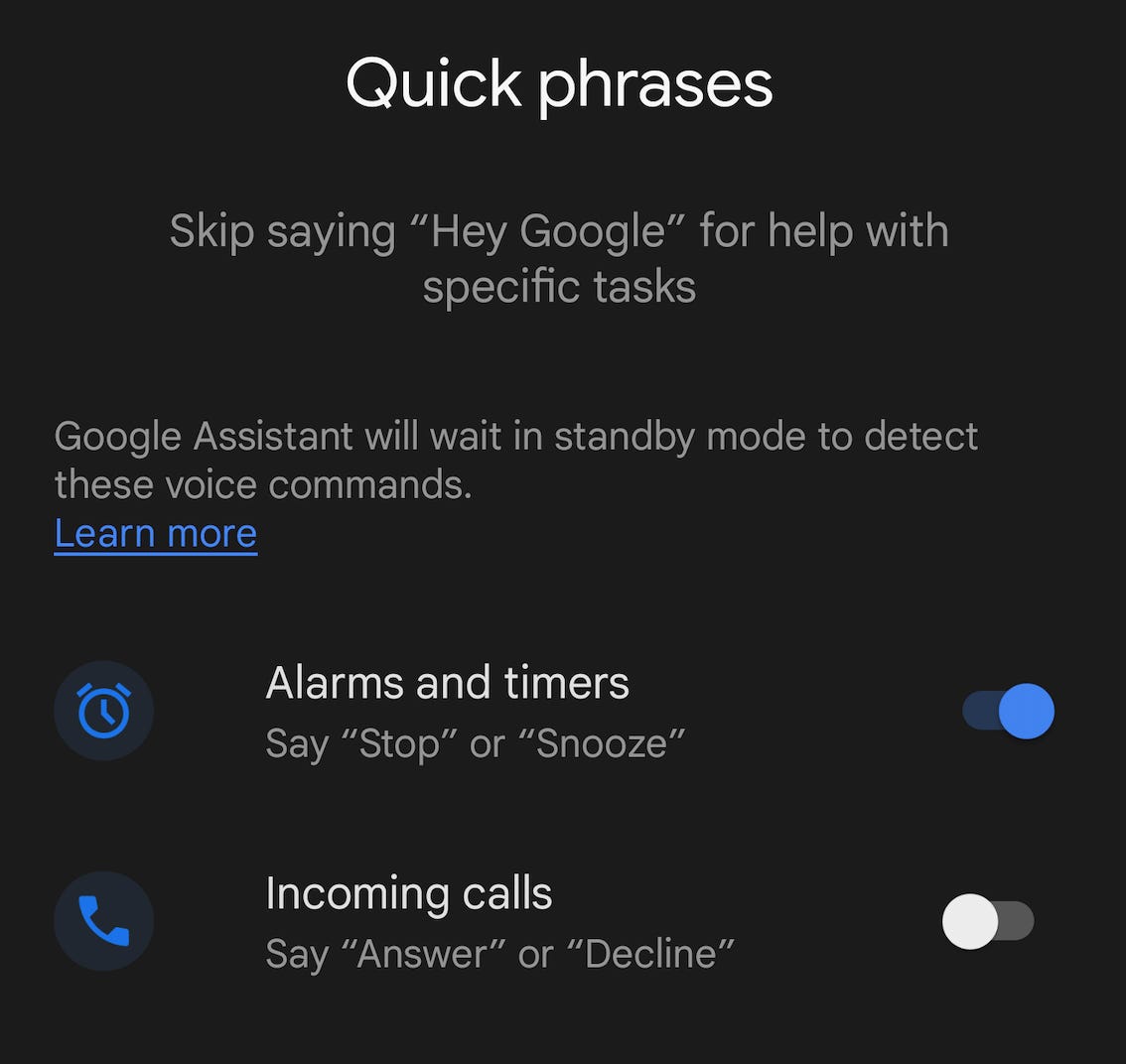
Cette fonctionnalité vous permet de rejeter les alertes et de répondre aux appels sans utiliser la phrase d’alerte « Hey, Google ».
Lisa Eadicicco / CNET
Faire attendre Google Assistant et copier les menus automatisés du téléphone
Fatigué d’attendre en attente? essayez d’utiliser Contrat Google pour moi La caractéristique qu’il a Assistant Google Attendez en attente, puis vous avertir lorsqu’un représentant client est disponible. Si vous ne voulez pas vous souvenir du numéro à composer la prochaine fois que vous vous asseyez avec des invites vocales automatisées, vous pouvez également activer Direct My Call. Cela copie les menus automatisés afin que vous n’ayez pas à vous souvenir du numéro à appuyer pour accéder au bon poste.
Ces deux fonctionnalités sont accessibles depuis l’application pour téléphone Pixel 6. Ouvrez le téléphoner application et appuyez sur Trois points Dans le coin supérieur droit pour commencer. Choisir Réglages À voir absolument contrat pour moi Et Mon appel direct en dessous de assistant Section.
Direct My Call semble prometteur, mais il ne fonctionne pour le moment qu’avec des numéros gratuits en anglais. Cela peut rendre la copie un peu déroutante, car de nombreux menus téléphoniques automatisés lisent également les options en espagnol.

Google Assistant peut transcrire des menus automatisés pour vous lorsque vous appelez des numéros gratuits, mais uniquement en anglais.
Lisa Eadicicco / CNET
Choisissez si vous souhaitez prolonger la durée de vie de la batterie ou augmenter les performances
Google Téléphones Pixel Cela peut améliorer la durée de vie de la batterie en fonction de la façon dont vous utilisez votre téléphone. Bien qu’il s’agisse d’une fonctionnalité utile, il peut arriver que vous préfériez désactiver cette fonctionnalité afin d’optimiser les performances de votre appareil. Vous pouvez activer ou désactiver ce paramètre à tout moment en ouvrant un fichier Réglages Menu et sélection batterie et écoute Préférences adaptatives.

Votre Pixel 6 peut optimiser sa batterie en fonction de l’utilisation de votre téléphone.
Lisa Eadicicco / CNET
Activez le stockage intelligent pour éviter de manquer d’espace
Si vous prenez beaucoup de photos et de vidéos, vous savez à quel point elles sont précieuses l’espace de stockage de votre appareil Peut être. Pour résoudre ce problème, vous pouvez choisir que votre téléphone Pixel supprime automatiquement les anciennes photos pour libérer de l’espace. Si vous activez cette fonctionnalité, votre Pixel effacera les photos sauvegardées sur Google Photos Le compte qui est sur votre appareil depuis 60 jours si la capacité de stockage de votre téléphone est inférieure à 25 %.
Pour l’activer, ouvrez Réglages, Choisir stockage et appuyez sur libérer de l’espace. Appuyez ensuite sur l’icône de menu dans le coin supérieur gauche et sélectionnez Réglages. Basculez le commutateur à côté de stockage intelligent.
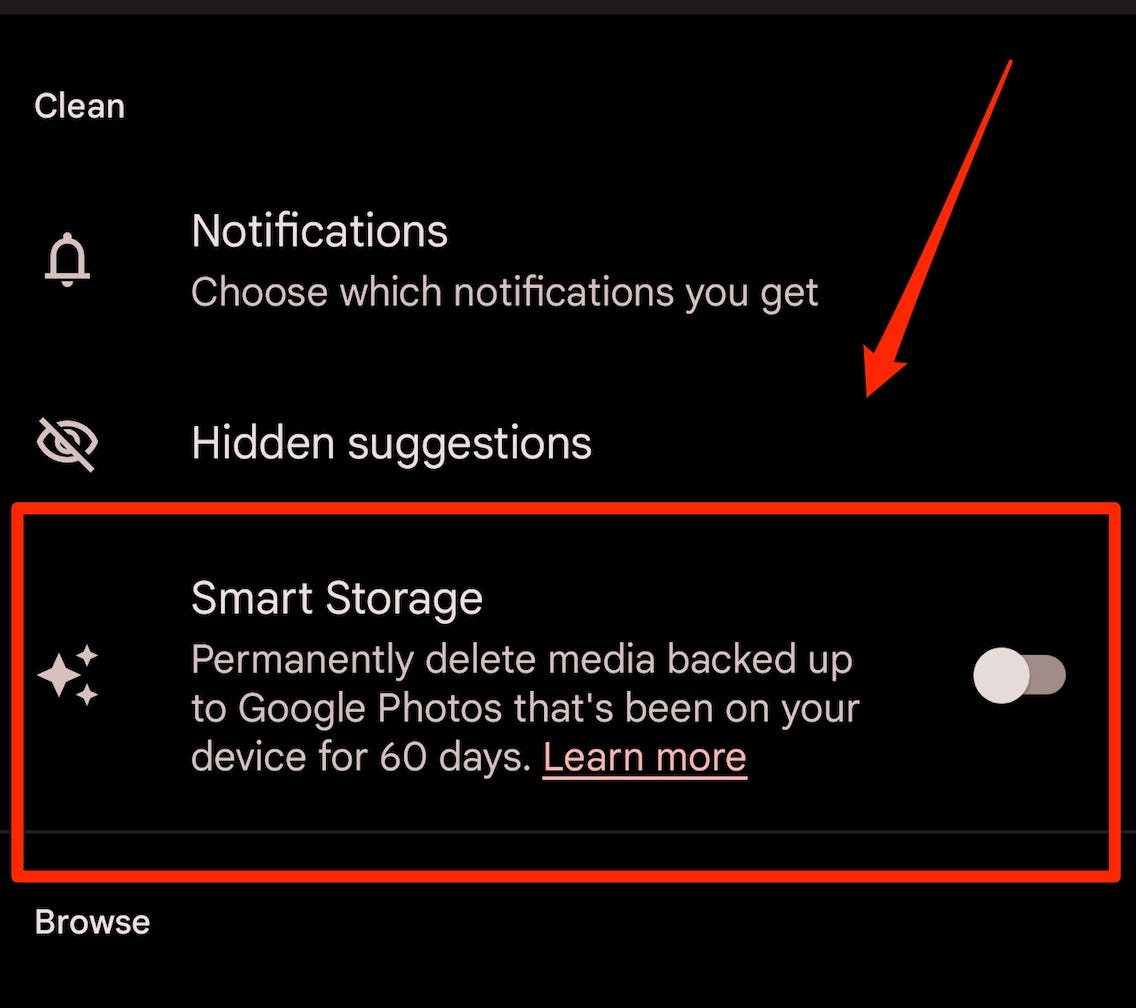
La fonction Smart Storage de Google supprime automatiquement les anciennes photos pour économiser de l’espace.
Lisa Eadicicco / CNET
Utilisez l’économiseur de stockage pour améliorer le stockage des photos et des vidéos sur le Pixel
Si vous souhaitez économiser de l’espace, il existe une autre option : activer le stockage sur votre appareil Appareil pixelisé. Cela modifie les paramètres qui utilisent de grandes quantités de stockage, tels que l’enregistrement d’images RAW au format JPEG et l’enregistrement de vidéos en 1080p au lieu de 4K. Si vous vous souciez plus d’économiser de l’espace que d’avoir la meilleure résolution possible, vous voudrez peut-être essayer.
Lire le fichier Appareil photo application et cliquez réglages de vitesse dans le coin supérieur gauche. puis appuyez Plus de réglages et choisissez périphérique de stockage. Basculez le commutateur à côté de Gardien de stockage.
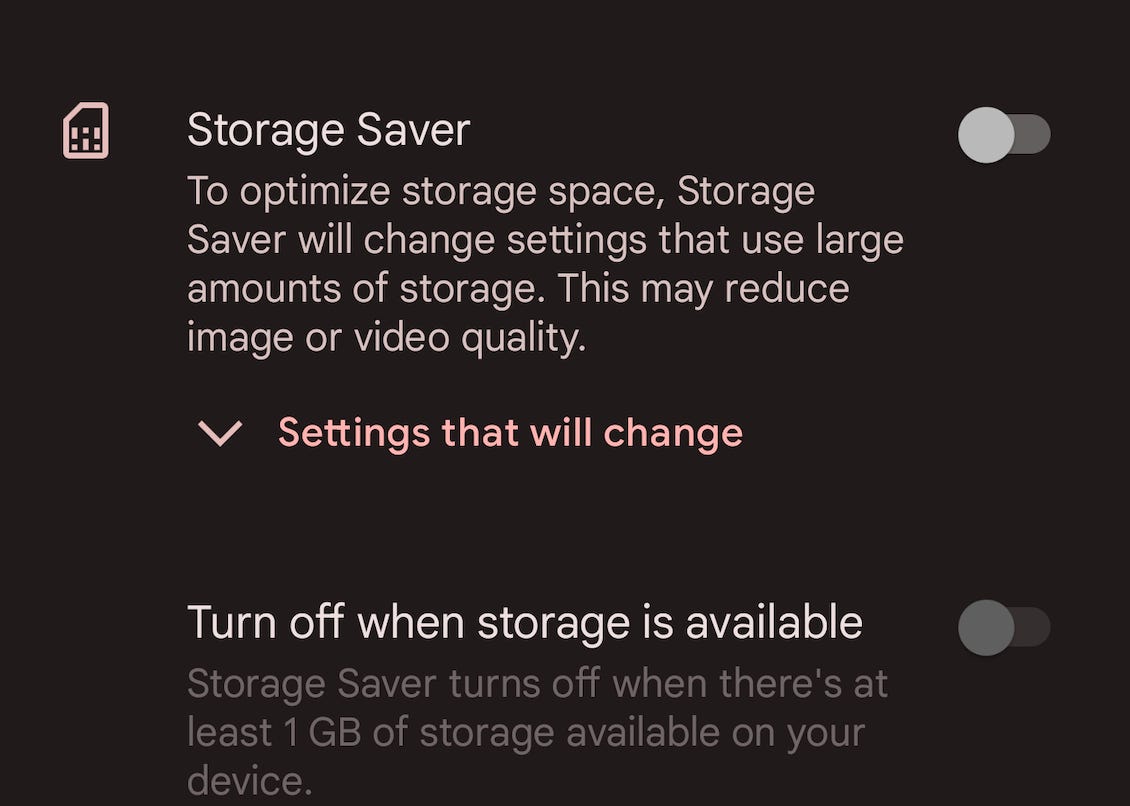
Votre appareil Pixel peut également modifier certains paramètres multimédias pour améliorer le stockage.
Lisa Eadicicco / CNET
Personnalisez ce qui se passe lorsque vous appuyez sur la touche de volume tout en prenant des photos
Vous pouvez utiliser le bouton de volume pour prendre une photo, régler le zoom ou contrôler le volume sur votre appareil Pixel. ouvrir le Appareil photo application, appuyez sur Icône Paramètres et choisissez Plus de réglages. Alors choisi Gestes et choisissez Taille de la clé de travail pour choisir votre option préférée.
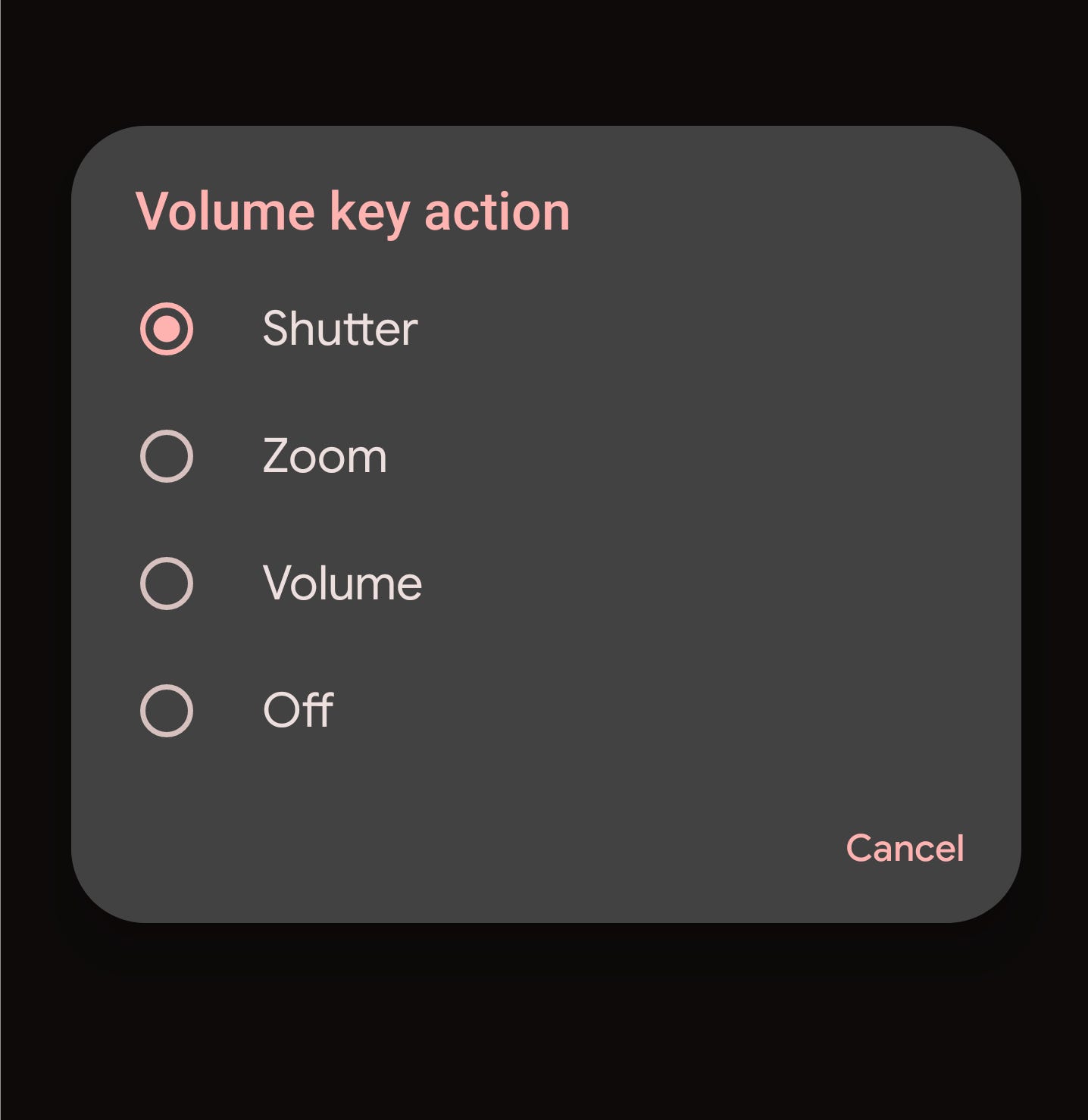
Vous pouvez personnaliser la touche de volume de votre Pixel 6.
Lisa Eadicicco / CNET
Assurez-vous que l’écran Pixel change automatiquement d’orientation en cas de besoin
Peu de choses peuvent être plus ennuyeuses que de tenir votre téléphone en mode portrait lorsque vous le maintenez en mode paysage pour regarder une vidéo. Évitez cela sur votre Pixel 6 En ouvrant un fichier Réglages Menu et sélection Montrer et écoute Écran à rotation automatique. Vous pouvez également choisir d’activer la détection des visages pour rendre la rotation automatique plus précise. Google affirme que les images utilisées pour la détection faciale ne sont jamais stockées ni envoyées à l’entreprise.
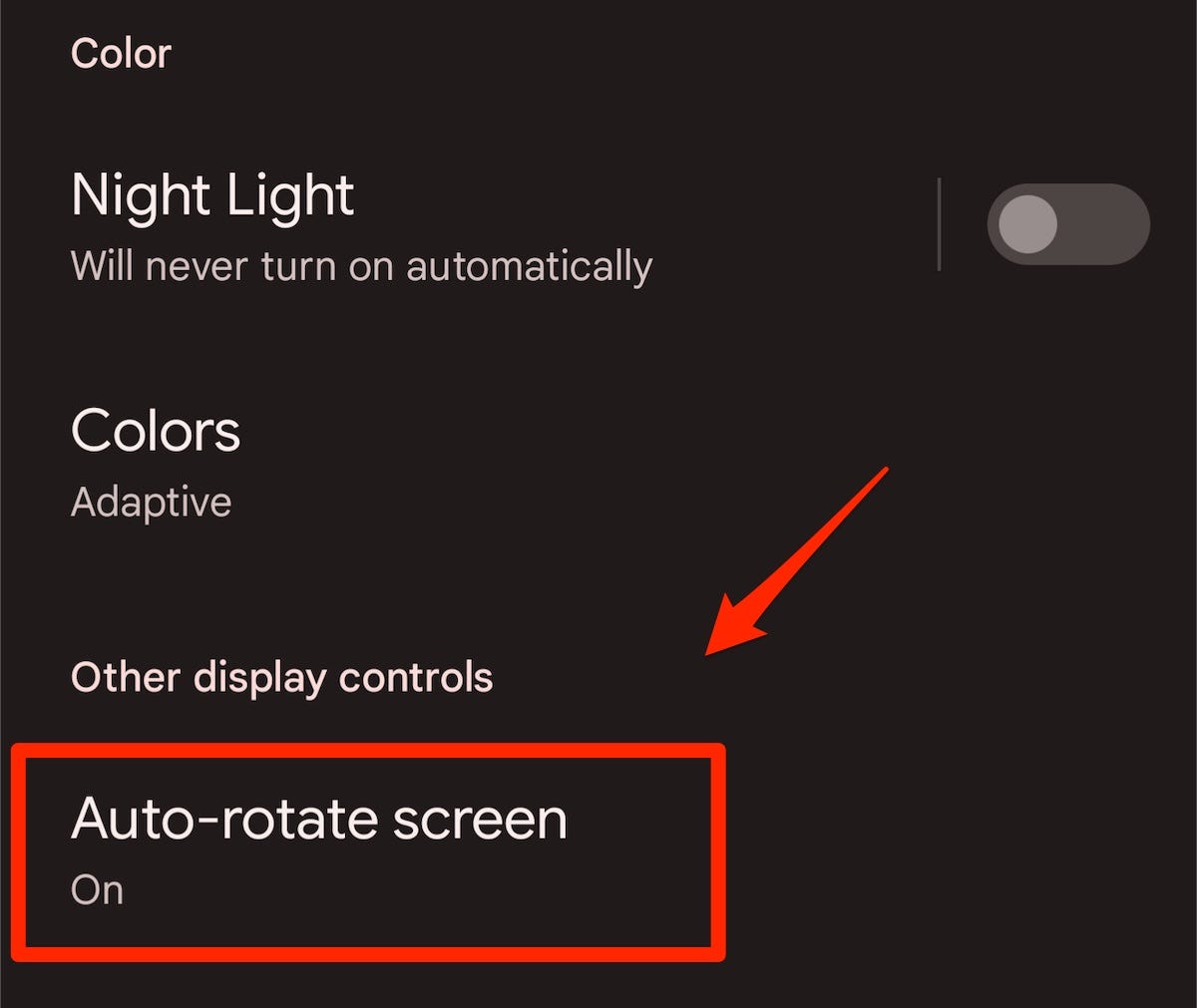
Assurez-vous que votre téléphone Pixel change l’orientation de l’écran lorsque vous le souhaitez.
Lisa Eadicicco / CNET
Sélectionnez les chansons jouées à proximité sur l’écran de verrouillage
Avez-vous déjà entendu une chanson jouer dans un restaurant et vous êtes-vous demandé quel était son nom ? Google Pixel Les appareils peuvent reconnaître les chansons et afficher le nom de la chanson et de l’artiste sur l’écran de verrouillage de votre téléphone. ouvrir le Réglages menu, choisissez Montrer et appuyez sur écran verrouillé. Journalisme joue maintenant et activez l’interrupteur à côté de Déterminer quelles chansons jouent à proximité.
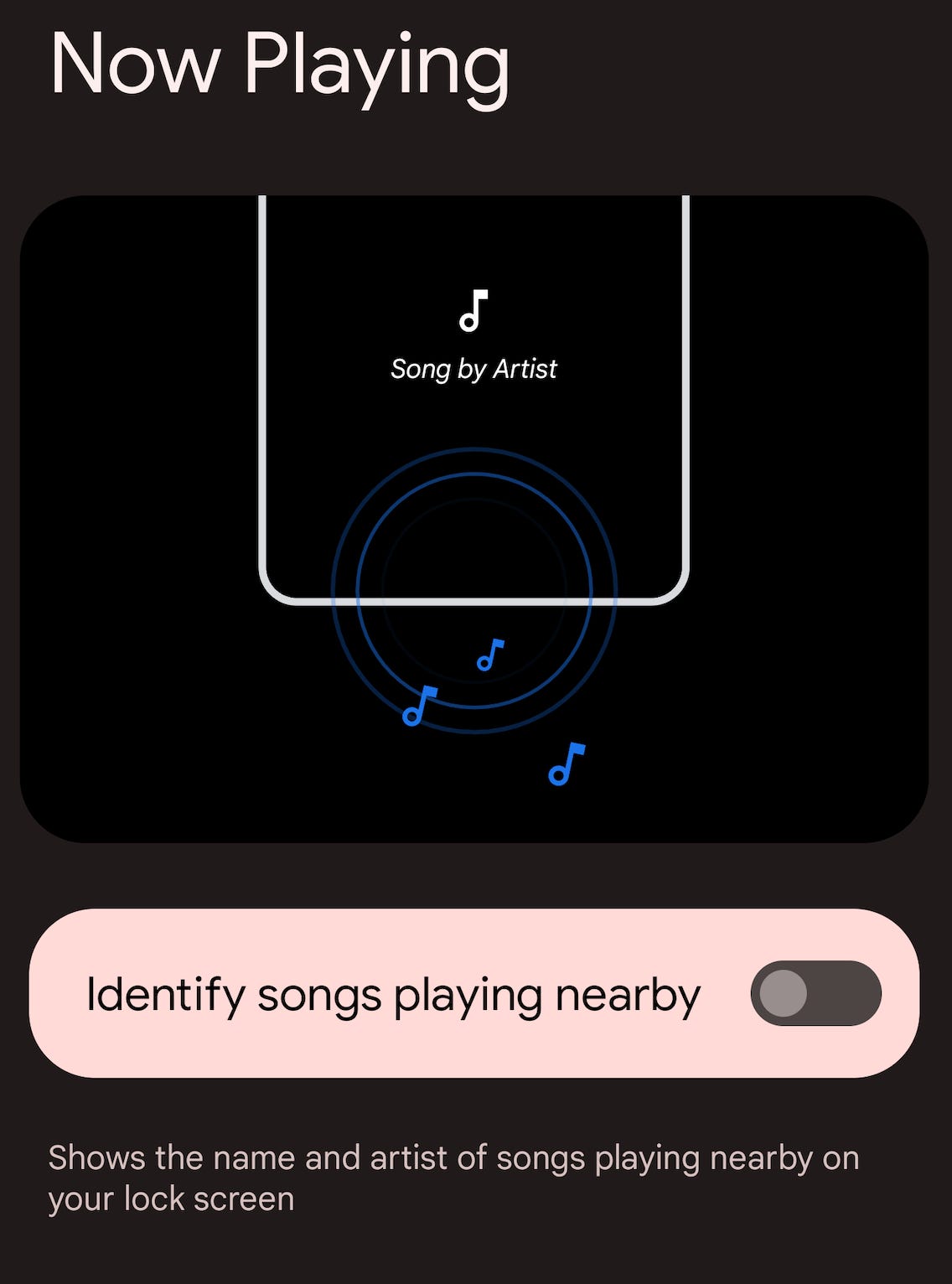
Le Pixel 6 peut afficher le titre de la piste et l’artiste des chansons jouées à proximité.
Lisa Eadicicco / CNET
Choisissez si vous voulez un défilement plus fluide ou une autonomie plus longue
la Pixel 6 et Pixel 6 Pro Ils sont capables d’augmenter leurs taux de rafraîchissement pour permettre un défilement plus rapide et des animations plus fluides, rendant le logiciel globalement plus réactif. Le Pixel 6 peut augmenter son taux de rafraîchissement à 90 Hz, tandis que le Pixel 6 Pro peut aller jusqu’à 120 Hz. Mais comme cette fonctionnalité augmente l’utilisation de la batterie, il peut arriver que vous souhaitiez la désactiver.
Pour accéder à cette option, ouvrez un fichier Réglages Menu et choisissez Montrer. Faites défiler jusqu’à affichage fluide et basculez l’interrupteur pour l’allumer ou l’éteindre.
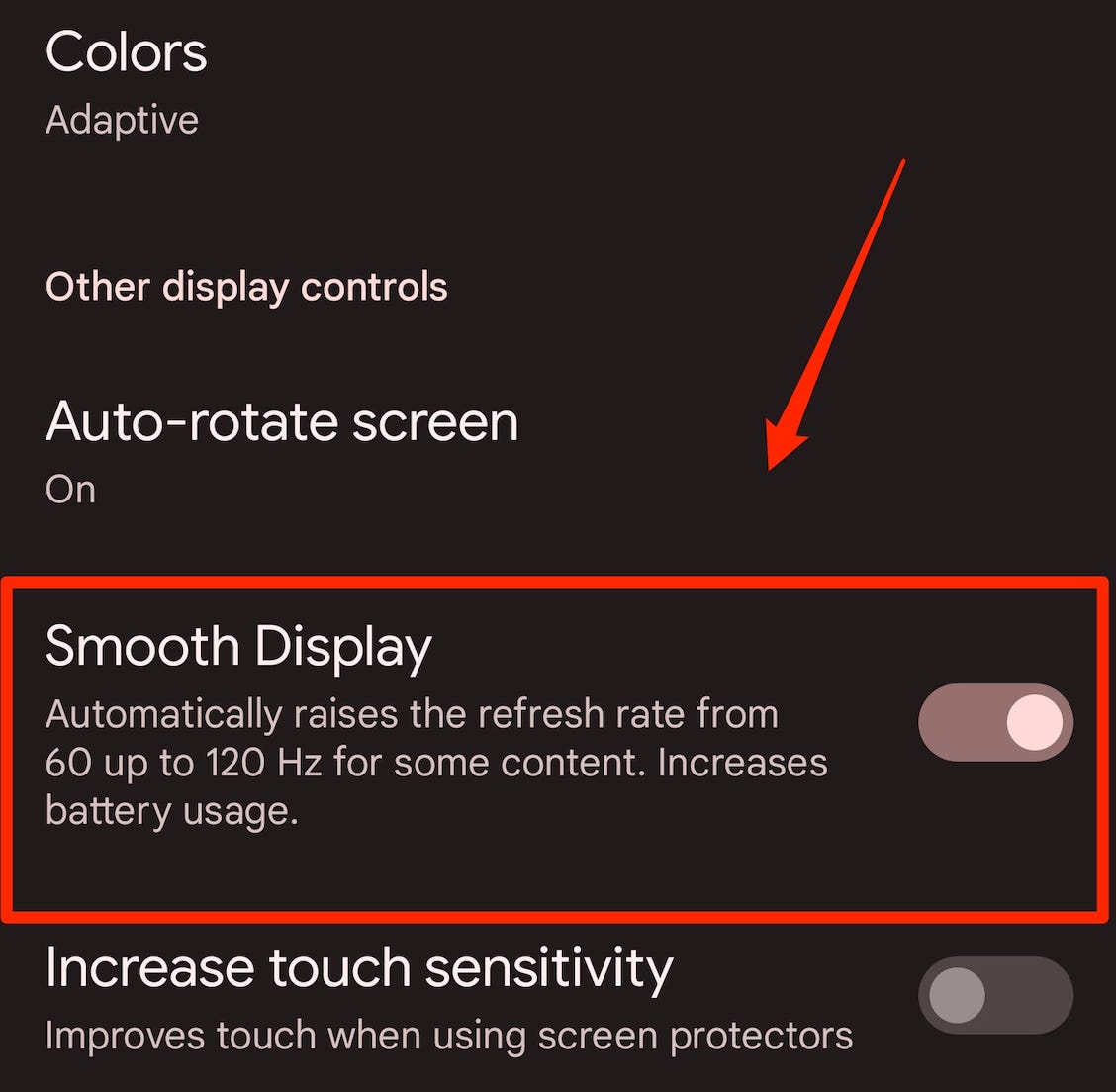
Vous pouvez choisir d’augmenter le taux de rafraîchissement de l’écran ou de prolonger la durée de vie de la batterie du Pixel 6.
Lisa Eadicicco / CNET
Ajouter des légendes aux vidéos, podcasts et appels téléphoniques
Google Fonction de sous-titrage en direct Il génère des sous-titres pour les médias lus sur votre appareil et fonctionne également sur des pixels plus anciens datant du modèle de deuxième génération. C’est une fonction d’accessibilité, et elle peut également s’avérer utile lorsque vous êtes coincé sans casque et que vous avez besoin d’entendre le contenu d’une vidéo ou d’un podcast dans un lieu public. Pour l’activer, appuyez sur bouton de volume et appuyez sur explication directe Icône de bulle de dialogue. N’oubliez pas que l’utilisation de Live Caption peut consommer des ressources de batterie supplémentaires.
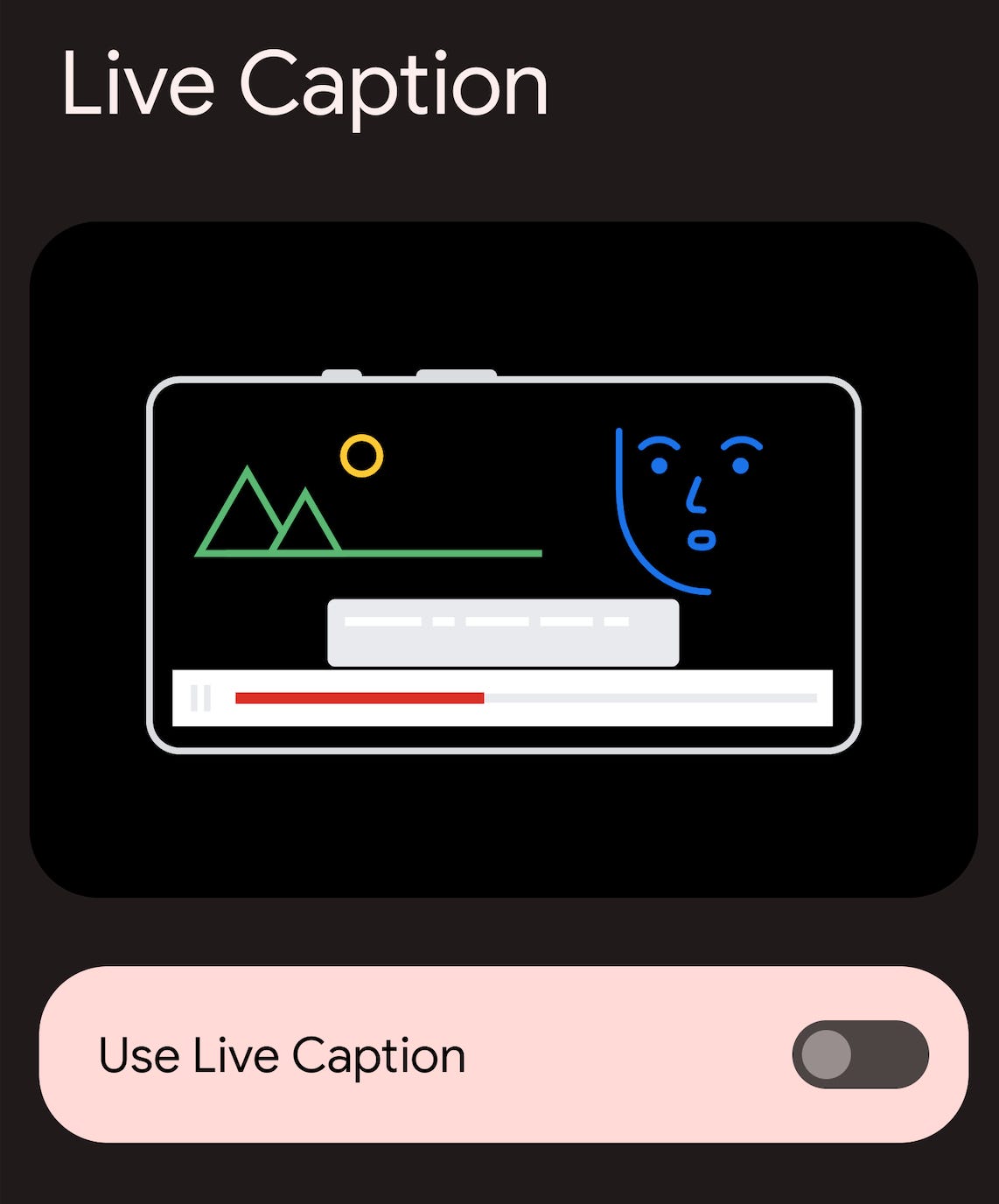
La technologie Live Caption de Google lit le son sur votre appareil.
Lisa Eadicicco / CNET
Modifiez vos paramètres rapides pour accéder facilement aux raccourcis
Glisser vers le bas depuis le haut de l’écran lancera le menu des paramètres rapides. Clique sur icône de crayon Pour modifier cette liste et ajouter les paramètres que vous utilisez le plus souvent. Google propose une variété d’options allant de l’économie de batterie à l’activation et la désactivation du microphone et à l’accès aux alarmes. Vous trouverez ici l’essentiel, y compris le mode Avion, Bluetooth et Wi-Fi.
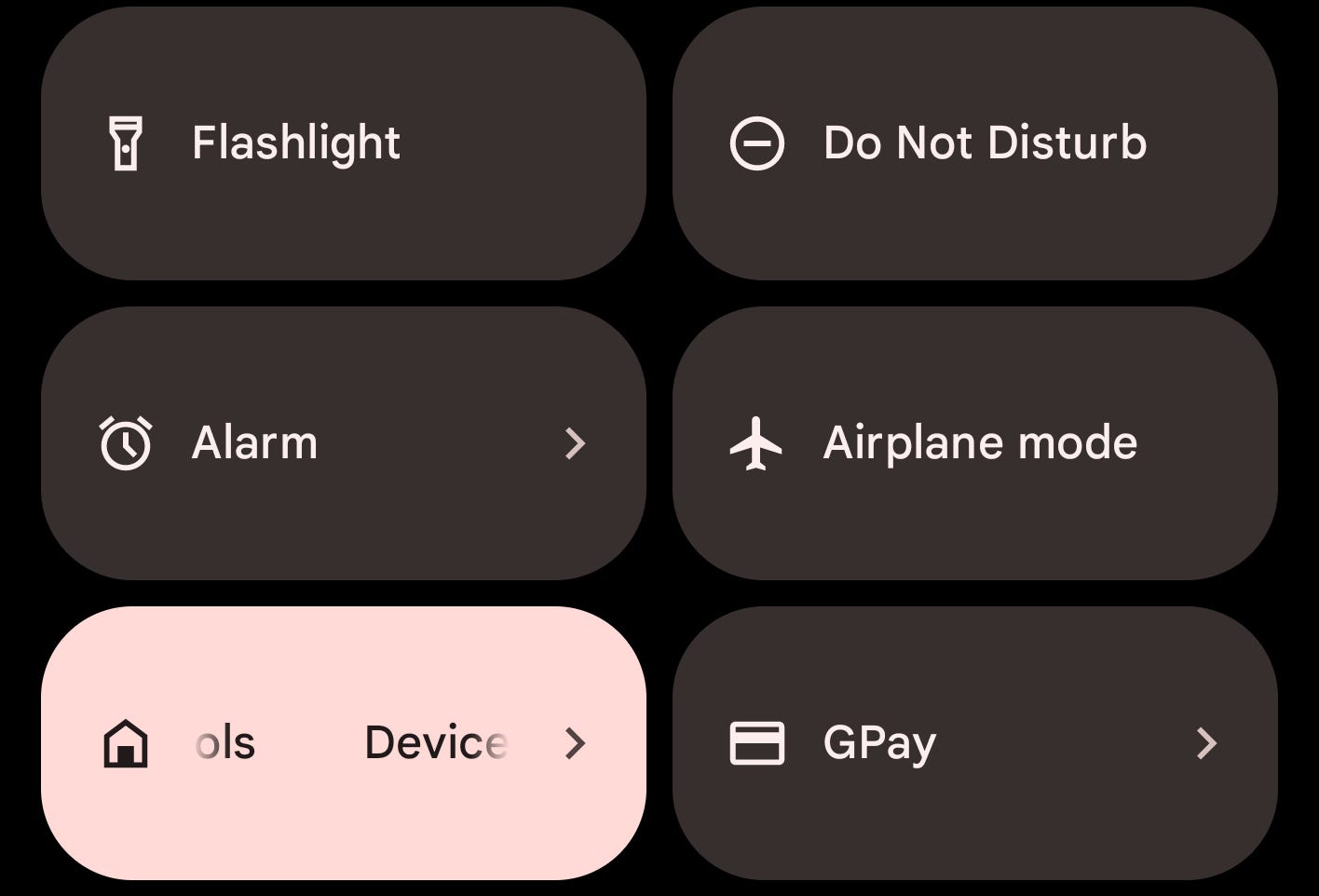
Ce ne sont là que quelques-uns des nombreux raccourcis de paramètres disponibles sur le Pixel 6.
Lisa Eadicicco / CNET
Vous cherchez d’autres conseils pour vos autres appareils Google ? Découvrez nos conseils pour Augmentez votre productivité sur les Chromebooks Et tirer le meilleur parti de vivre google.
Mise à jour du 11 novembre : Clarification de la section sur Material You et icônes thématiques.

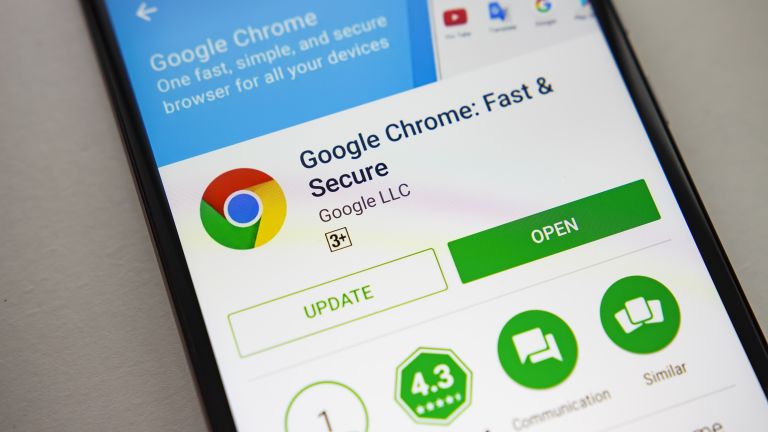
/cloudfront-us-east-2.images.arcpublishing.com/reuters/LC5V3QBAOVITTLJIAQOO33Q4JI.jpg)


